Проверьте текущую скорость интернета
Прежде чем начать, проверьте текущую скорость интернета. Используйте результат теста скорости в качестве отправной точки и сравнивайте результаты по мере продвижения к более быстрому интернет-соединению.
Тест скоростиНаличие стабильного интернет-соединения имеет решающее значение. Когда дело доходит до оценки производительности и надежности вашего интернет-соединения, одним из ключевых показателей, который следует учитывать, является пинг сервер. Пинг — это время, которое требуется пакетам данных для перемещения с вашего устройства на сервер и обратно. В этой статье мы рассмотрим различные методы проверки вашего сервера ping и понимания его значения.
Что такое пинг?
Пинг, также известный как задержка, относится ко времени, которое требуется пакету данных для перемещения с вашего устройства на сервер и обратно. Измеряется в миллисекундах (мс). Более низкий пинг указывает на более быстрое и отзывчивое соединение, в то время как более высокий пинг может привести к задержке, задержкам и общему плохому взаимодействию с пользователем.
Почему важна проверка сервера Ping?
Проверка вашего сервера ping необходима по разным причинам. Это поможет вам:
- Оценка производительности Интернета: проверив свой пинг-сервер, вы можете оценить производительность вашего интернет-соединения и выявить любые потенциальные проблемы, влияющие на его скорость и надежность.
- Игровой опыт: геймеры в значительной степени полагаются на низкий пинг, чтобы обеспечить плавный игровой процесс без задержек. Высокий пинг может привести к задержкам, задержке ввода и сделать игры неиграбельными.
- Потоковое и VoIP: если вам нравится потоковая передача контента или использование услуг передачи голоса по IP (VoIP), сервер с низким пингом имеет решающее значение для плавного воспроизведения и четкой связи.
- Устранение неполадок в сети. Проверка сервера проверки связи может помочь диагностировать сетевые проблемы, такие как высокая задержка или потеря пакетов, что позволяет предпринять соответствующие действия для их устранения.
Как проверить сервер Ping в Windows
Окна предоставляет два часто используемых метода проверки вашего сервера ping: с помощью командной строки и PowerShell.
Использование командной строки
- Откройте командную строку, нажав Выиграть + Р, набрав «cmd» в диалоговом окне «Выполнить» и нажав Enter.
- В окне командной строки введите «ping [адрес сервера или IP]» и нажмите Enter.
- Дождитесь появления результатов пинга. Вы увидите время приема-передачи (время проверки связи) для каждого пакета, отправленного на сервер.
Использование PowerShell
- Открыть PowerShell нажав Победа + Х и выберите «Windows PowerShell».
- В окне PowerShell введите «Test-NetConnection -ComputerName [адрес сервера или IP]» и нажмите Enter.
- Отобразятся результаты проверки связи с указанием задержки и другой информации о сети.
Как проверить сервер Ping на Mac
Мак пользователи могут использовать приложение Terminal для проверки своего ping-сервера.
- Откройте Терминал, перейдя в Приложения > Утилиты > Терминал.
- В окне терминала введите «ping [адрес сервера или IP]» и нажмите Enter.
- Будут отображены результаты ping с указанием времени приема-передачи для каждого отправленного пакета.
Как проверить сервер Ping в Linux
линукс пользователи могут использовать терминал и пинг Команда для проверки их сервера ping.
- Откройте приложение терминала в вашем дистрибутиве Linux.
- В окне терминала введите «ping [адрес сервера или IP]» и нажмите Enter.
- Будут отображены результаты ping с указанием времени приема-передачи для каждого отправленного пакета.
Проверка сервера Ping на мобильных устройствах
Андроид
- Откройте Google Play Store и найдите инструмент проверки связи сети, например «PingTools Network Utilities».
- Установите приложение и откройте его.
- Введите адрес или IP-адрес сервера, который вы хотите проверить, и нажмите кнопку «Пинг».
- Приложение отобразит результаты проверки связи, включая время отклика и другую сетевую статистику.
iOS
- Откройте App Store и найдите инструмент проверки связи в сети, например «Ping Lite».
- Установите приложение и откройте его.
- Введите адрес или IP-адрес сервера, который вы хотите проверить, и нажмите кнопку «Пинг».
- Приложение покажет результаты проверки связи, предоставив информацию о задержке и производительности сети.
Понимание результатов Ping
Когда вы проверяете свой пинг-сервер, в результатах пинга вы обнаружите различную информацию. Вот несколько ключевых аспектов, которые следует учитывать:
- Время прохождения туда-обратно (RTT): представляет собой время, затрачиваемое пакетом на перемещение от вашего устройства к серверу и обратно. Более низкие значения RTT указывают на лучшее качество соединения.
- Потеря пакетов: измеряет процент пакетов данных, потерянных во время передачи. Высокая потеря пакетов может указывать на перегрузка сети или проблемы с подключением.
- Джиттер: Джиттер относится к изменению задержки доставки пакетов. Высокий джиттер может вызвать сбои в работе приложений реального времени, таких как VoIP и видеоконференции.
Устранение проблем с высоким пингом
Если вы сталкиваетесь с постоянно высоким пингом или задержкой, попробуйте выполнить следующие действия по устранению неполадок:
- Проверьте подключение к Интернету. Убедитесь, что подключение к Интернету стабильно и никакие другие устройства или приложения не используют чрезмерную пропускную способность.
- Перезапустите маршрутизатор: Иногда проблемы с маршрутизатором могут способствовать повышению пинга. Перезагрузите маршрутизатор и проверьте, улучшился ли пинг.
- Закройте приложения, потребляющие пропускную способность: закройте все приложения или процессы, которые могут использовать значительную пропускную способность, например программы для обмена файлами или загрузки.
- Используйте проводное соединение. Если вы используете Wi-Fi, попробуйте переключиться на проводное соединение. Ethernet соединение, чтобы свести к минимуму возможные помехи.
- Свяжитесь с вашим Интернет-провайдер: если проблема не устранена, обратитесь к своему интернет-провайдеру (ISP), чтобы сообщить о проблеме и попросить помощи в ее решении.
Советы по улучшению сервера Ping
Чтобы оптимизировать работу вашего ping-сервера и повысить качество игр или потоковой передачи, примите во внимание следующие советы:
- Используйте проводное соединение. Проводные соединения Ethernet обычно обеспечивают меньшую задержку по сравнению с соединениями Wi-Fi.
- Закройте ненужные фоновые приложения: закройте все приложения или процессы, работающие в фоновом режиме, которые могут потреблять пропускную способность и влиять на ваш пинг.
- Выбирайте серверы ближе к вашему местоположению: при игре или использовании приложений реального времени выбирайте серверы, которые географически ближе к вашему местоположению, чтобы свести к минимуму задержку.
- Обновите свой интернет-план: если вы постоянно испытываете высокий пинг, рассмотрите возможность перехода на более высокоскоростной интернет-план, предлагаемый вашим интернет-провайдером.
- Оптимизируйте настройки сети: настройте параметры качества обслуживания (QoS) вашего маршрутизатора, чтобы определить приоритет игрового или потокового трафика, обеспечивая более плавную работу.
Заключение
Проверка вашего пинг-сервера необходима для оценки производительности и надежности вашего интернет-соединения. Используя методы, описанные в этой статье, вы можете легко проверить свой пинг-сервер на различных устройствах. Понимание результатов проверки связи и устранение проблем с высоким пингом могут помочь улучшить вашу работу в Интернете, будь то игры, потоковая передача или общение в реальном времени.
Часто задаваемые вопросы
Что считается хорошим пингом?
Хороший пинг обычно составляет менее 50 миллисекунд (мс), что обеспечивает быстрое и отзывчивое соединение.
Можно ли улучшить высокий пинг?
Да, высокий пинг можно улучшить, оптимизировав настройки сети, используя проводное соединение и выбрав серверы ближе к вашему местоположению.
Влияет ли пинг на скорость интернета?
Пинг измеряет задержку или время отклика вашего соединения, а скорость интернета относится к доступной пропускной способности. Хотя они связаны, они не одно и то же.
Могу ли я проверить свой пинг-сервер на мобильных устройствах?
Да, вы можете проверить свой пинг-сервер на мобильных устройствах с помощью инструментов сетевого пинга, доступных в магазинах приложений.
Что делать, если у меня постоянно высокий пинг?
Если вы испытываете постоянно высокий пинг, попробуйте выполнить действия по устранению неполадок, например проверить подключение к Интернету, перезагрузить маршрутизатор и обратиться за помощью к своему интернет-провайдеру.

Прозорливый основатель SpeedtestGo, инновационной платформы, предназначенной для помощи пользователям в измерении и оптимизации скорости их интернет-соединения. С глубоко укоренившейся любовью к технологиям и миссией предоставить людям надежное интернет-соединение, Шон создал замечательное пространство, где пользователи могут проверить свою скорость интернета и получить ценную информацию и информацию с помощью интересного контента блога.
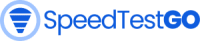

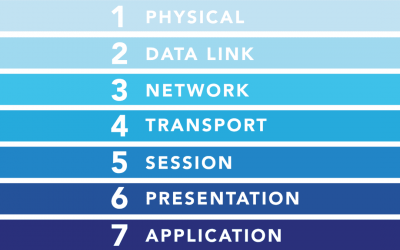


![Как ускорить потоковое видео [2024]](https://speedtestgo.com/wp-content/uploads/2021/12/tech-daily-PGuCnUzsRSM-unsplash-400x250.jpg)


